http://www.bsdart.org/archives/20120117/623.html
FreeBSD 9.0 安裝入門教程
在 ftp 中看到了 9.0 的 release 安裝鏡像于是沒事 down 過來搗騰一下。貌似安裝過程有了新的變化,于是又了這個入門的東東�,水平有限�����,歡迎指正,謝謝。
所有測試沒有使用物理機安裝,采用的是 VirtualBox 4.1.8 �����,本人機器上面的 VM 版本過老�����,無法安裝。
硬件配置 內存分配了 512M 硬盤分配了 4G
CPU 是 intel 的 所以下載的是 I386 版本的
安裝開始
1���、 安裝 log 界面換了
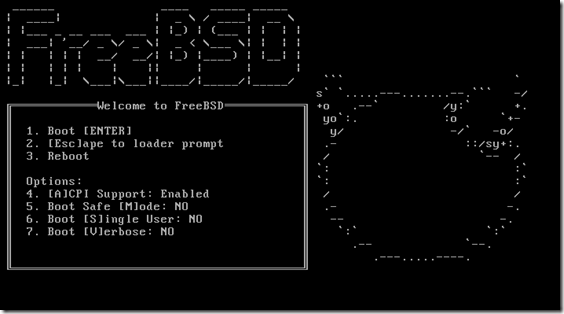
PS:實話說 那個東東我看了半天都木有分清楚是貓科類動物還是什么生物。
2�、 選擇【1】安裝 10 秒默認安裝
3��、 安裝界面確實不同了,開始估計會不習慣,不過沒關系����,新的安裝其實更加簡單的�����。
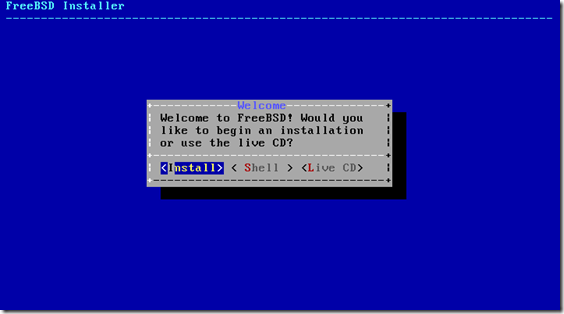
3 個選項 第一安裝,第二個是shell 估計也可以用來安裝吧�����,水平有限木有嘗試��,最后一個
是光盤鏡像系統�,估計用來處錯使用的����。
選擇【install】回車即可
4、詢問選擇鍵盤
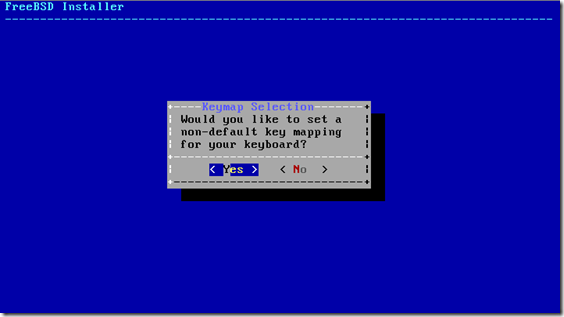
無特殊要求 選擇【yes】
5��、選擇鍵盤語言種類
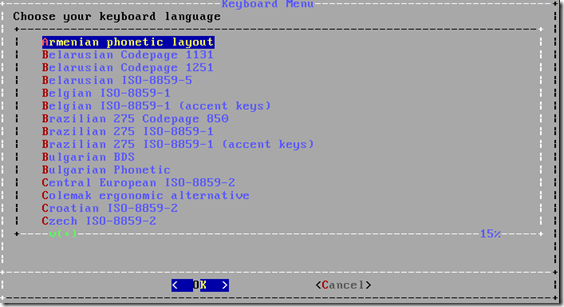
默認吧
6����、設置hostname
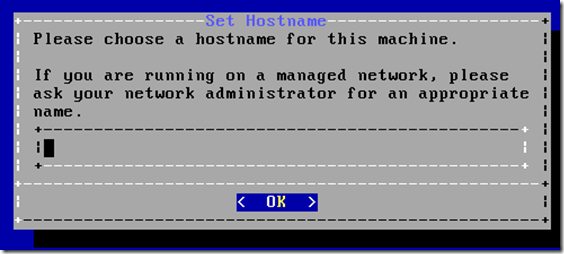
可以按 【esc】 跳過,建議設置
7����、選擇需要安裝的資源
第一個是 doc 文檔估計是幫助文檔,說明文檔之類的
第二個是 games
第三個是ports 樹(建議不要選擇�����,安裝比較耗時,我用虛擬機安裝到最后報錯)
第四個是 src 源代碼唄��。
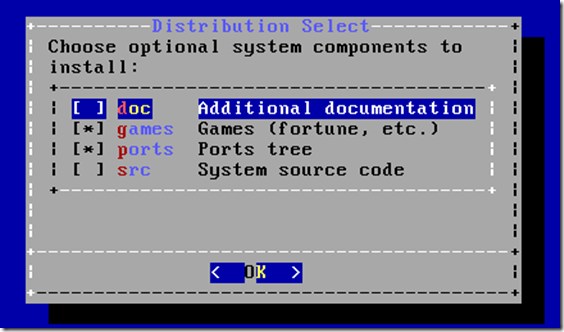
按空格選擇 上下鍵移動
8�����、硬盤分區設置
第一個是安裝他的步驟引導操作
第二個應該是專家模式的
第三個是shell 模式
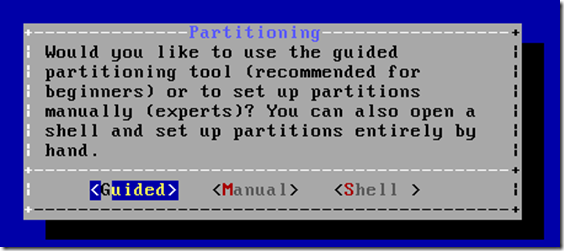
選擇【Guided】
9����、配置分區
第一個是整個硬盤
第二個是選擇分區(木有嘗試成功)
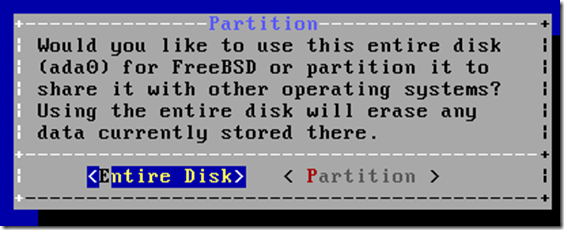
選擇 【entire disk】
10、分區設置
若是以前安裝過早期版本的freebsd 估計這個懂的
你若是需要配置硬盤分區大小就在這里設置
一般是 auto 然后 finish
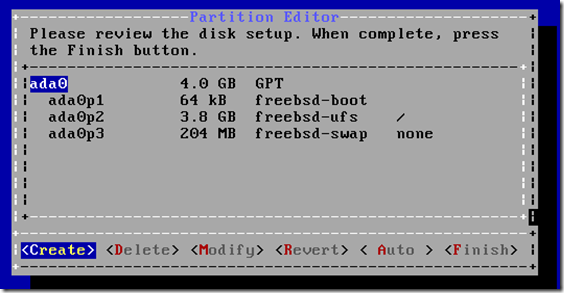
這個是數據提醒
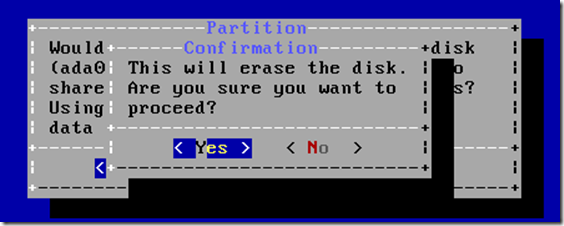
配置好后 選擇 【finish】
11����、選擇 提交 【commit】
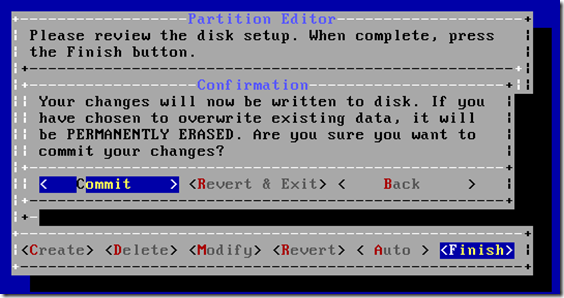
12���、格式化完就好開始驗證文件 然后 就開始安裝了
若是在 第7 步沒有選擇 games 和port 就只有兩項
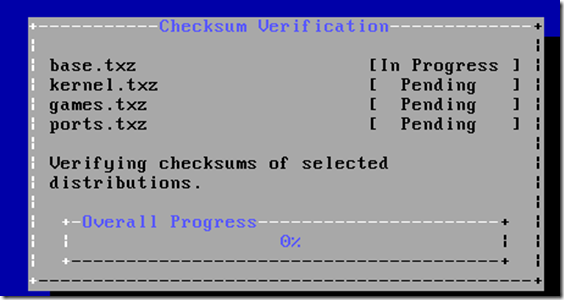
開始安裝 比較耗時 如果選擇了 ports
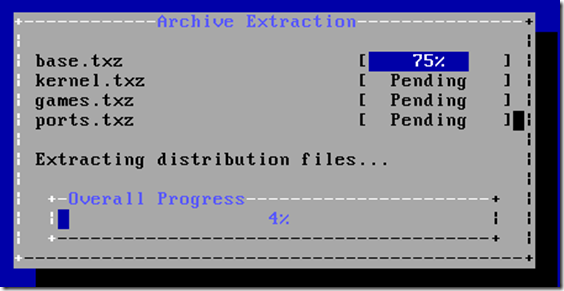
13����、安裝完開始系統配置
設置密碼
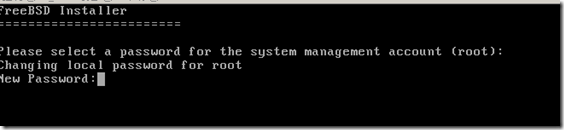
14���、配置網卡
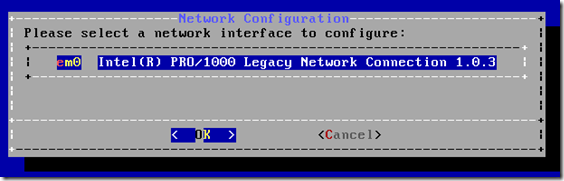
是否配置IPv4
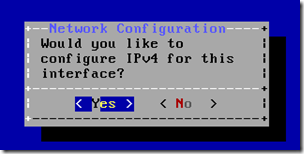
是否DHCP 看個人需求配置
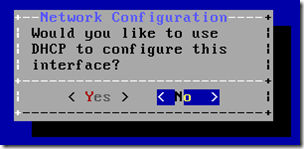
配置IP 地址
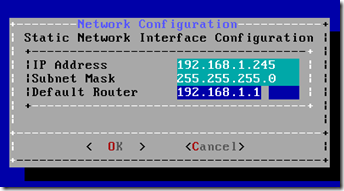
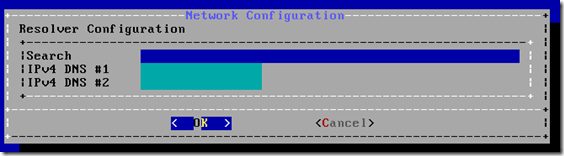
有配置IPV6 的選項
15�����、時間配置
在國內要配置時區

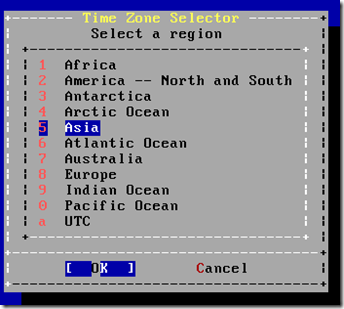
16����、用戶配置
可以以后進行配置�����。
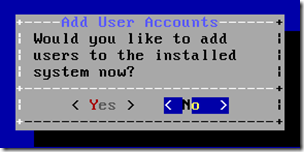
好差不多完成了
若是剛配置的有問題可以在這里可以進行綜合一點的配置。

如服務配置
可以開啟鼠標�����。
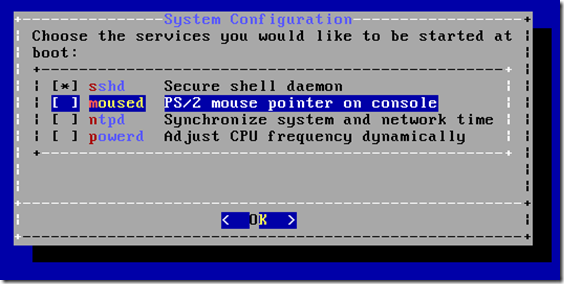
基本完成重啟吧��。
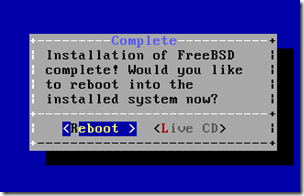
附安裝后的圖片

提示若是不習慣使用新版本的安裝向導完全可以使用原來的安裝配置
只要 root 用戶輸入 sysinstall 即可
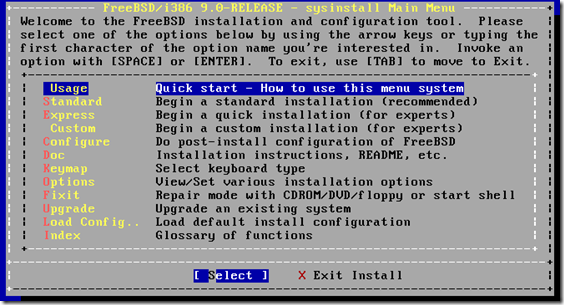
若是大牛說��,新版本安裝方式很爛啊,完全不習慣怎么辦呢����?
很簡單啦����,在第3 部直接選擇 【shell】
然后輸入 sysinstall 嘿嘿�����,老的方式安裝����,
水平有限��,大家若是想用雞蛋砸我�����,真心請不要那樣�����。
By Ndk 2012-1-8
謝謝�。
PS:哪天有時間折騰一個FreeBSD 9.0 + Gnome 的入門教程
轉載請注明文章轉載自:FreeBSD技術文摘 [http://www.bsdart.org]
本文鏈接地址:FreeBSD 9.0 安裝入門教程
所屬分類:新手資料